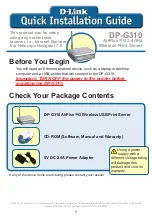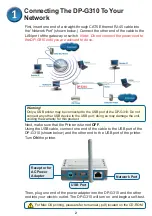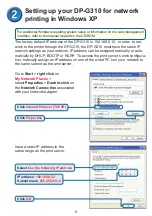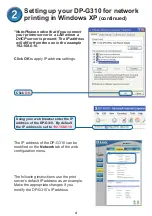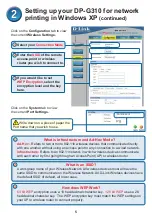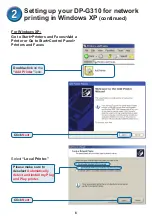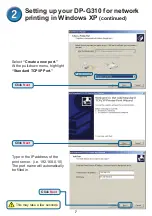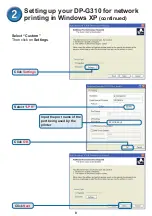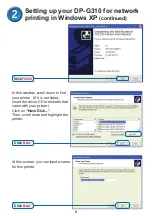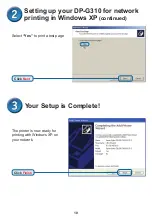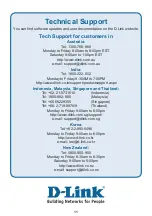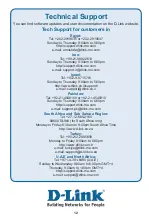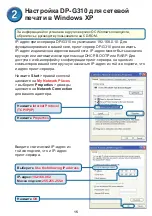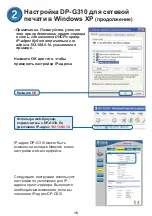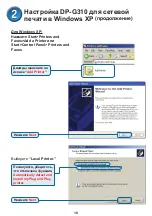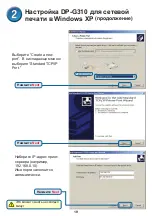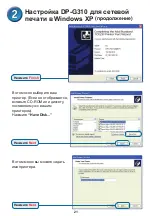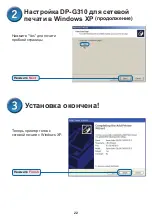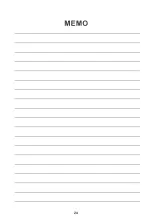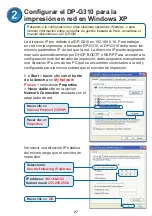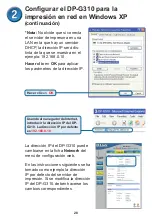4
Далее, убедитесь, что принтер
выключен
.
Используя шнур USB, подключите один конец к USB-порту DP-G310
(показано ниже), а другой – к USB-порту принтера.
Включите
принтер
Затем, подключите шнур питания к DP-G310 и включите устройство в
электрическую розетку.
Подключение DP-G310 к вашей сети
Для печати из ОС Мас пожалуйста, обратитесь к руководству
пользователя на CD-ROM.
Порт USB
Разъем для
адаптера
питания AC
Сетевой порт
Прежде всего, один конец кабеля CAT5 Ethernet RJ-45 подключите
к сетевому порту - “Network Port” (см. ниже). Другой конец кабеля
подключите к порту коммутатора или шлюза.
Примечание: не подключайте кабель питания к DP-G310, пока в
инструкции ниже это не будет указано
Внимание!
Только USB-принтер может быть подключен к USB-порту принт-сервера DP-
G310. Не подключайте другие устройства USB к данному USB-порту, т.к. это
может повлечь выход устройства из строя и потерю гарантии.
Содержание AirPlus DP-G310
Страница 24: ...24 ...
Страница 36: ...36 ...
Страница 48: ...48 ...
Страница 55: ...55 選擇 建立新的連接埠 單擊下一步 輸入印表伺服器的IP地址 如 192 168 0 10 埠名稱會自動填上 這可能需要幾秒鐘 在Windows XP下為DP G310安裝 網路列印 繼續 單擊下一步 單擊下一步 ...
Страница 56: ...56 單擊下一步 輸入印表機所使用的 埠名稱 選擇 自訂 然後單擊 設定 單擊設定 選擇 LPR PS 121B28 U1 在Windows XP下為DP G310安裝 網路列印 繼續 單擊設定 ...
Страница 58: ...58 安裝完成 在Windows XP下該網路上的印表 機準備開始列印 選擇 是 印測試頁 在Windows XP下為DP G310安裝 網路列印 繼續 單擊下一步 單擊完成 ...
Страница 60: ...60 ...
Страница 72: ...72 ...